在Eclipse下搭建Android开发环境教程
- 格式:doc
- 大小:2.05 MB
- 文档页数:21

在Eclipse配置安装Android详细教程下载开发资源1、下载最新的Android SDK/android/download.html选择Windows 版本的SDK,下载后直接解压缩就可以使用,为了在控制台中直接使用SDK中的工具,把SDK 的目录添加到Windows 的path 环境变量中。
2 、下载 JDK6,(JDK5开发的时候会有一些Bug)/javase/downloads/index.jsp安装后,设置JDK环境变量(java_home,classpath,path)3、下载Eclipse 3.2,3.3版本(开发Android的IDE)/downloads/更新 Eclipse,下载 ADT(Android 开发插件)1. 启动Eclipse, 选择 Help > Software Updates > Find and Install....2. 弹出对话框后,选择 Search for new features to install 点击Next.3. 点击 New Remote Site.4. 在编辑框中输入更新插件的网址:https:///android/eclipse/. 点击 OK.5. 看到一个更新的列表,点击sFinish.6. 在返回的对话框中选择 Android Plugin > Eclipse Integration > Android Development Tools 并且点击 Next.7. 选择 Accept terms of the license agreement, 点击Next.8. 点击 Finish.9. 点击Install All.10. 重新启动 Eclipse.11. 重启Eclipse 后设置Android属性中的 Android SDK 目录(不包括SDK下的Tools,比如 D:\android_XXXXX):a. 选择 Window > Preferences... 打开编辑属性窗口b. 选择 Android 属性面板c. 加入AndroidSDK的目录点击 Browse...d. 点击 Apply, 和 OK12.设置 Eclipse的JavaJDK的属性设置。

D e l p h i X E之A n d r o i d开发环境搭建精编W O R D版IBM system office room 【A0816H-A0912AAAHH-GX8Q8-GNTHHJ8】Delphi XE10 之安卓开发环境搭建Delphi XE10(RAD Studio 10)本身自带用于安卓开发的SDK和NHK开发包,我们教程中,Delphi XE10在安装时,默认选择同时安装SDK和NHK。
我们建议大家采用这种默认安装方式。
对于用户没有默认安装SDK和NHK,完全自己重新安装SDK和NHK 的,则不在此进行讨论。
Delphi XE10安装完成之后,这些SDK和NHK并不完整,缺少一些关键的内容,所以还不能直接用于Android的开发。
因此,Delphi XE10(RAD Studio 10)开发工具安装成功之后,就需要对安卓开发环境进行配置。
配置过程比较简单,主要就是下载安装所缺少的Android的SDK包。
配置过程如下:1、从开始–所有程序– Embarcadero RAD Studio10 seattle –安卓配置– Android SDKs – Android Tools,启动SDK管理工具。
2、SDK安装包的选择本人在配置时,并不需要设置代理来下载SDK包,直接就可以下载。
如果有朋友因为网络问题无法下载,可以试一下,按照图片(一)的方式设置代理,从腾讯的镜像站点下载SDK包。
图片(一)把必须的SDK包都钩选上之后,点击右下角的Install pcckages按钮开始安装。
根据网络环境的不同,这个过程可能需要一定的时间,几十分钟或者更长。
本人使用的宽带,是100M电信宽带,整个下载过程大约20分钟左右。

Android开发环境搭建方法Android开发环境搭建方法比较烦琐,相对于Windows Mobile平台。
Android手机网教你如何一步一步搭建开放环境。
1.首先下载Android SDK参考文章,各个操作系统版本及下载链接参考/Android-SDK/3.html(文件大小在58MB左右)2.接下来下载Jave Runtime Environment (JRE) Java运行时库,由于Android平台的开发目前官方公开的是Java接口,所以需要用到它,还有就是它的IDE也需要这个才可以运行。
Sun 公司官方下载链接/zh_CN/download/manual.jsp(文件大小在7MB左右)3.然后下载集成开发环境IDE,使用任何工具都可以开发,一般Java程序员喜欢图形化的开发管理方式,可以使用Eclipse、JBuilder等工具开发,官方推荐使用Eclipse开发,下载链接/downloads/(文件大小在 78MB~150MB左右)4.如果使用Eclipse来开发的话,需要安装Android for Eclipse的插件,安装方法图解教程如下:Android开发环境搭建图文教程Android开发首先需要搭建完整的开发环境,由于软件均是基于Dalvik Java Virtual Machine运行的所以Google官方推荐使用主流的Java开发IDE Eclipse。
我们需要下载必要的开发组件。
1)Java运行时库(JRE),由于Eclipse使用Java开发,所以需要它才可以正常运行IDE。
2)Eclipse集成开发环境,官方提供的Android开发插件ADT Plugin是基于Eclipse 编写的,当然用户可以使用NetBean、JBuilder当作代码编辑器使用,但目前没有完整的调试集成。
3)Eclipse ADT Plugin插件是Android Develop Tool Kit的插件,用户需要安装它才能在Eclipse中建立和调试Android程序。
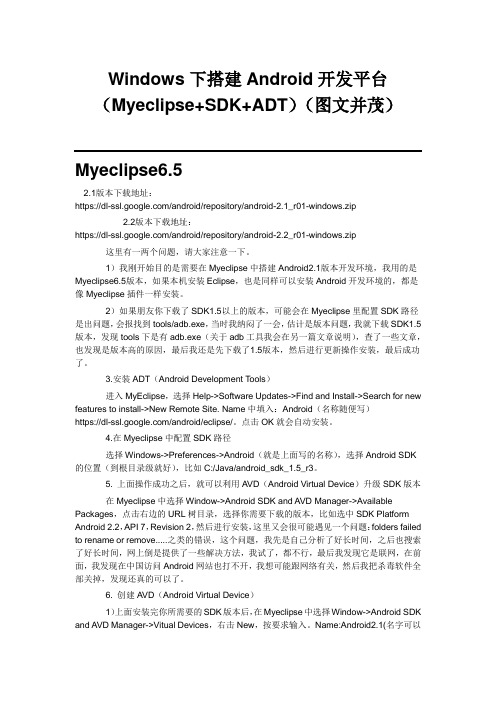
Windows下搭建Android开发平台(Myeclipse+SDK+ADT)(图文并茂)Myeclipse6.52.1版本下载地址:https:///android/repository/android-2.1_r01-windows.zip2.2版本下载地址:https:///android/repository/android-2.2_r01-windows.zip这里有一两个问题,请大家注意一下。
1)我刚开始目的是需要在Myeclipse中搭建Android2.1版本开发环境,我用的是Myeclipse6.5版本,如果本机安装Eclipse,也是同样可以安装Android开发环境的,都是像Myeclipse插件一样安装。
2)如果朋友你下载了SDK1.5以上的版本,可能会在Myeclipse里配置SDK路径是出问题,会报找到tools/adb.exe,当时我纳闷了一会,估计是版本问题,我就下载SDK1.5版本,发现tools下是有adb.exe(关于adb工具我会在另一篇文章说明),查了一些文章,也发现是版本高的原因,最后我还是先下载了1.5版本,然后进行更新操作安装,最后成功了。
3.安装ADT(Android Development Tools)进入MyEclipse,选择Help->Software Updates->Find and Install->Search for new features to install->New Remote Site. Name中填入:Android(名称随便写)https:///android/eclipse/。
点击OK就会自动安装。
4.在Myeclipse中配置SDK路径选择Windows->Preferences->Android(就是上面写的名称),选择Android SDK 的位置(到根目录级就好),比如C:/Java/android_sdk_1.5_r3。
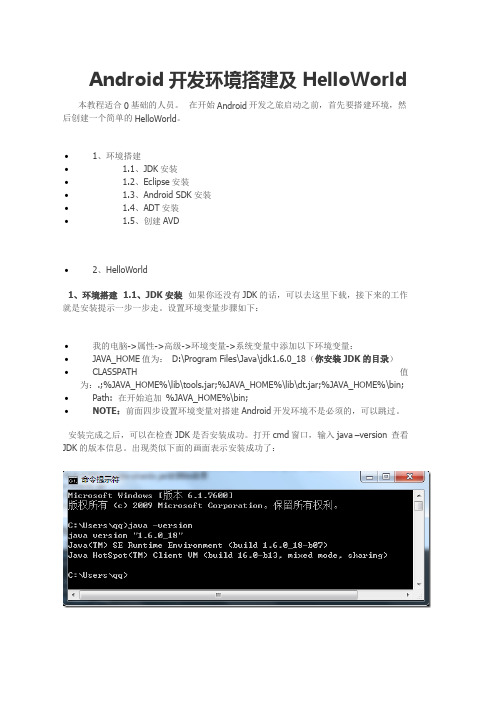
Android开发环境搭建及HelloWorld 本教程适合0基础的人员。
在开始Android开发之旅启动之前,首先要搭建环境,然后创建一个简单的HelloWorld。
∙1、环境搭建∙ 1.1、JDK安装∙ 1.2、Eclipse安装∙ 1.3、Android SDK安装∙ 1.4、ADT安装∙ 1.5、创建AVD∙2、HelloWorld1、环境搭建 1.1、JDK安装如果你还没有JDK的话,可以去这里下载,接下来的工作就是安装提示一步一步走。
设置环境变量步骤如下:∙我的电脑->属性->高级->环境变量->系统变量中添加以下环境变量:∙JAVA_HOME值为:D:\Program Files\Java\jdk1.6.0_18(你安装JDK的目录)∙CLASSPATH值为:.;%JAVA_HOME%\lib\tools.jar;%JAVA_HOME%\lib\dt.jar;%JAVA_HOME%\bin; ∙Path: 在开始追加%JAVA_HOME%\bin;∙NOTE:前面四步设置环境变量对搭建Android开发环境不是必须的,可以跳过。
安装完成之后,可以在检查JDK是否安装成功。
打开cmd窗口,输入java –version 查看JDK的版本信息。
出现类似下面的画面表示安装成功了:图1、验证JDK安装是否成功1.2、Eclipse安装如果你还么有Eclipse的话,可以去这里下载,下载如下图所示的Eclipse IDE for Java Developers(92M)的win 32bit版:图2、Eclipse下载解压之后即可使用。
1.3、Android SDK安装在Android Developers下载android-sdk_r05-windows.zip,下载完成后解压到任意路径。
∙运行SDK Setup.exe,点击Available Packages。
如果没有出现可安装的包,请点击Settings,选中Misc中的"Force https://.../"这项,再点击Available Packages 。

TVAPP开发笔记(二)——Android开发环境搭建1概述目前Android的主流开发工具主要有两个,一个是Eclipse,一个是Android Studio,未来的趋势应该是Android Studio,因为google已经声称2015年年底前停止对Eclipse的官方支持,不过可能会通过开源社区的方式继续支持,那估计力度终究不如Android Studio了。
不过相对而言,总还是Eclipse熟悉一点,那就先还是用Eclipse吧,待完成个测试项目后,再想办法迁移到Android Studio上,顺便体验一下两者迁移过程吧。
在Eclipse下搭建Android开发环境,主要工作包括安装ADT和Android SDK 两件事,ADT的全称是Android Developer Tools是Eclipse上的一个插件。
本来这两个东东的安装都非常简单,联网后Eclipse会自动下载安装。
但是因为国内网络环境对Google的网站做了屏蔽,Android的开发人员就比较苦逼了,得想方法搞到离线安装包,作离线安装才能搞定。
这里还有一个需要特别注意的地方,就是ADT和Android SDK之间的对应关系,也就是这两者是有对应关系的,不是随便搞两个版本的凑一下就能用的,必须匹配才能用!以下是匹配关系的一个列表:ADT 21.1.0:Java 1.6 or higher is required for ADT 21.1.0.Eclipse Helios (Version 3.6.2) or higher is required for ADT 21.1.0.ADT 21.1.0 is designed for use with SDK Tools r21.1.Java 1.6 or higher is required for ADT 21.0.1.Eclipse Helios (Version 3.6.2) or higher is required for ADT 21.0.1.ADT 21.0.1 is designed for use with SDK Tools r21.0.1.Java 1.6 or higher is required for ADT 20.0.3.Eclipse Helios (Version 3.6.2) or higher is required for ADT 21.0.0.ADT 21.0.0 is designed for use with SDK Tools r21.ADT 20.0.3 (August 2012)Java 1.6 or higher is required for ADT 20.0.3.Eclipse Helios (Version 3.6.2) or higher is required for ADT 20.0.3. ADT 20.0.3 is designed for use withSDK Tools r20.0.3.ADT 20.0.2(July 2012)Dependencies:Java 1.6 or higher is required for ADT 20.0.2.Eclipse Helios (Version 3.6.2) or higher is required for ADT 20.0.2. ADT 20.0.2 is designed for use with SDK Tools r20.0.1.ADT 20.0.0(June 2012)Dependencies:Java 1.6 or higher is required for ADT 20.0.0.Eclipse Helios (Version 3.6.2) or higher is required for ADT 20.0.0. ADT 20.0.0 is designed for use with SDK Tools r20.ADT 18.0.0 (April 2012)Dependencies:Java 1.6 or higher is required for ADT 18.0.0.Eclipse Helios (Version 3.6.2) or higher is required for ADT 18.0.0. ADT 18.0.0 is designed for use with SDK Tools r18.ADT 17.0.0(March 2012)Dependencies:Java 1.6 or higher is required for ADT 17.0.0.Eclipse Helios (Version 3.6.2) or higher is required for ADT 17.0.0.ADT 17.0.0 is designed for use with SDK Tools r17.ADT 16.0.0 (December 2011)Dependencies:Eclipse Helios (Version 3.6) or higher is required for ADT 16.0.0.ADT 16.0.0 is designed for use with SDK Tools r16.ADT 15.0.1(November 2011)Dependencies:后面用都是Eclipse3.3或者3.4以上版本即可ADT 15.0.1 is designed for use with SDK Tools r15.。

安卓环境搭建孔令航编写QQ:1040974297【一开始】1,开发平台:Windows2,开发工具:VS2008或VS2010及以上版本3,Cocos2d-x SDK版本:cocos2d-1.0.1-x-0.11.0及以上版本,实测2.0.1版本可用此方法搭建。
环境搭建的顺序是这样1.JDK&JRE 安装JDK会顺带安装JRE的,这一步是为了可以编写和允许普通的JAVA程序2.Eclipse JAVA 的IDE,这一步是为了方便地开发JAVA程序3.CDT 是Eclipse的一个插件,这一步是为了可以引入C++4.ADT 是Eclipse的一个插件,这一步是为了管理安卓开发库5.ADK 上一步是工具,这一步就是开发库了,到了这一步你可以编写普通的安卓程序6.NDK 单有CDT还不行,它只能编辑,不能编译,这一步是为了可以编译C++程序,然后在安卓中使用这里不需要使用cygwin这个麻烦的东西,我们使用新版本的ndk来编译C++【二JDK的安装】JDK的最新版本是1.7,【重要】这里需要下载使用1.6的JDK,JDK自动包含JRE,使用1.7的JDKcocos的代码会有"暂时性编译错误"问题下载安装都是一路Next,下面的内容是安装1.7之后降1.6的方法,直接安装1.6的可以飘过下载地址:/technetwork/java/javasebusiness/downloads/java-archive-downloads-javase6-419409.html 根据自己的操作系统选择,这里我用的是Java SE Development Kit 6u30如果你像我一样不幸,装上了1.7,可以用下面的方法来恢复降到1.61.打开windows的Preferences,把Compiler compliance level 设置到1.6 然后会显示让你配置JRE在配置jre中添加jre的目录,然后选定这里,我们在Eclipse里面设置好了JRE6,以及编译使用的JDK,但还不可以接下来要设置一下你的项目,打开Project Properties,Add Library 然后Next,接下来会要你选择JRE的路径这里我们直接选择刚刚在windows Preferences设置好的JRE6,然后Finish即可此时你会发现更多的红叉叉,所有文件都出现红叉叉了,让我们把他们消除掉,这次很简单,刚刚重置JRE的时候,吧安卓也重置掉了把安卓ADK勾上就可以了【三安装Eclipse和CDT】这里我直接用这一个,带CDT插件,已经有Eclipse的同学可以去下载一个CDTEclipse解压就可以直接使用了,这里不墨迹Eclipse C++版本下载地址/downloads/packages/eclipse-ide-cc-developers-includes-incubating-components/indigosr2Eclipse 要安装比较新的版本,旧版本会导致在最后几步功亏于溃。
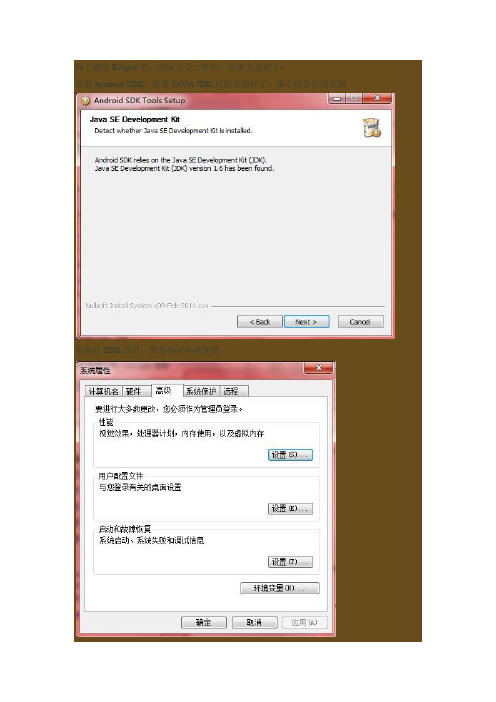
网上都是Eclipse的,实际上是一样的,具体方法如下:安装Android SDK。
如果JAVA JDK已经安装好了,那么将会出现下图安装好SDK以后,需要指定环境变量在系统变量的Path中添加Android SDK的安装目录启动MyEclipse,点击MyEclipse Configuration Center在Center中点击add site,然后选择Add from Achieve File自己起个名字,选择你下载的ADT*.zip文件后,就变成下面这个样子了点完Ok以后,在Browse Software中就出现了ADT,在展开ADT后,双击下面的Developer Tools中三项然后选择右下角的Apply Changes,就会出现下图。
点击update过程中可能要重启几次MyEclipse。
这样,ADT插件就完成了之后就是关联Android SDK了。
首先运行开始\ Android SDK Tools\ SDK Manager出现下图后,点击Install开始漫长的等待……更新完成后,在Window -> performance 中的Android选项中,指定SDK位置,配置就完成了第一步:android环境搭建java运行环境搭建就不多说了,这个都不会,就不用向下看了下载最新的androidsdk 下载地址为:/sdk/index.html我是WINDOWS平台,所以下载第一个或者第二个,都可以的,一个安装版,一个解压版下载下来后安装,后运行安装文件夹里的:SDK Manager.exe运行如下图:选择你要更新软件包和API,这里我选择的是TOOLS,和androd4,0,3平台,及为了兼容测试用的4.0和3.2平台及最后一项的扩展包后就是选择更新安装,这几个包下下来,用了半个多小时,安装过程看你的网速,全部包都安装大小近3G,过程很漫长。
如果你的系统不支持https,可以在工具栏里,tools-option中把如下图的勾选上,也可以用代理下载:下载完安装后,SDK安装到此结束,下面进行myeclipse配置ADT plugin 第二步,myeclipse下安装adt pluginmyeclipse安装就不多说了,可以下载最新的10版,并破解汉化,运行myeclipse,我的是10版本,普通版,在菜单栏里运行帮助---myeclipse configure center 如下图:打开里面的software选择add site 后在弹出窗口里填下如下的内容,name可以随便填,URL,https:///android/eclipse/这个URL可以参照ADT网页/sdk/eclipse-adt.html里的填,这里除了这种安装方式,还可以在上面那个网页里下载adt文件,后在这个安装里,选择add from local folder 或者 add from Archiver file 即从本地文件夹或者从本地压缩文档安装两者安装是一样的,只是一个从网络上安装,一个从本地安装。
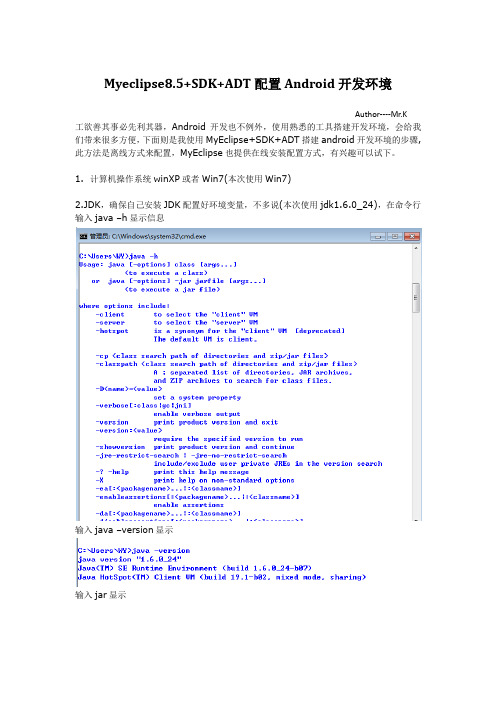
Myeclipse8.5+SDK+ADT配置Android开发环境Author----Mr.K工欲善其事必先利其器,Android开发也不例外,使用熟悉的工具搭建开发环境,会给我们带来很多方便,下面则是我使用MyEclipse+SDK+ADT搭建android开发环境的步骤,此方法是离线方式来配置,MyEclipse也提供在线安装配置方式,有兴趣可以试下。
1.计算机操作系统winXP或者Win7(本次使用Win7)2.JDK,确保自己安装JDK配置好环境变量,不多说(本次使用jdk1.6.0_24),在命令行输入java –h显示信息输入java –version显示输入jar显示确保JDK环境变量配置正确。
3.下载安装MyEclipse8.5,本次使用的为myeclipse-8.5.0-win32.exe。
此版本安装时会有两个目录选择,一个为安放MyEclipse本身所需配置(占用磁盘60M左右),另一个存放所需支持插件(占用磁盘1G左右),推荐两个目录使用不同文件夹;确保MyEclipse8.5安装正确,自己写个java的helloworld试试。
4.下载Android SDK和ADT,地址/sdk/index.html找到SDK和ADT压缩包,本次下载的为android-sdk_r18-windows.zip和ADT-21.1.0.zip(注意ADT版本过低的话在MyEclipse中配置SDK的时候会报错提示)。
5.解压SDK,将android-sdk_r18-windows.zip解压开,最好解压到无中文无空格的一个路径下。
运行其中的SDK Manager.exe,勾选其中tools、不同版本android包、和Extras,也可以全部下载下来(会占用几个G的磁盘空间),方便开发不同版本的android 程序(新手菜鸟,各个包下的子项都是做什么的还没搞懂( ⊙o⊙))。
这是一个联网下载的过程,会很慢,要耐心等待。
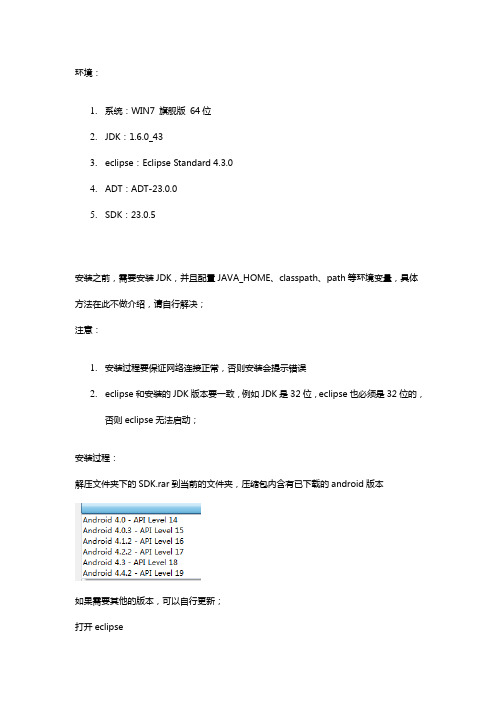
环境:1.系统:WIN7 旗舰版64位2.JDK:1.6.0_433.eclipse:Eclipse Standard4.3.04.ADT:ADT-23.0.05.SDK:23.0.5安装之前,需要安装JDK,并且配置JAVA_HOME、classpath、path等环境变量,具体方法在此不做介绍,请自行解决;注意:1.安装过程要保证网络连接正常,否则安装会提示错误2.eclipse和安装的JDK版本要一致,例如JDK是32位,eclipse也必须是32位的,否则eclipse无法启动;安装过程:解压文件夹下的SDK.rar到当前的文件夹,压缩包内含有已下载的android版本如果需要其他的版本,可以自行更新;打开eclipse点击help->install New Software...点击Add->点击Archive选择ADT安装位置选择ADT离线安装包,打开这时,会显示ADT的安装位置,点击OKeclipse会自动检测包里有哪些工具选中Develer Tools 安装所有的选项,点击Next这个时候,eclipse会开始安装ADT,点击Next这里会让你同意一些协议,看不懂,直接点同意,再点Finish这时,安装开始如果eclipse的版本比较低,安装过程中,会从网上下载更新,这也是保持联网的一个原因;中间会涉及安全提醒,直接点OK安装完成后,eclipse会提示你重启,点击Yes立即重启这时候,ADT虽然安装成功了,但是SDK还没有安装,没有SDK,一样没法创建android 工程(SDK是什么,可以去问度娘),eclipse启动后,会提示你没有SDK,点击Open Preferences这时会跳转到eclipse的设置页面,直接到安卓的设置,点击Browser,找到SDK的文件目录,点确定如果SDK和ADT版本是一致的,则不会报错没有报错,点击OKeclipse会将SDK里有的虚拟机版本会在AVD Manager里显示出来这时,整个安卓开发环境已搭建完成。
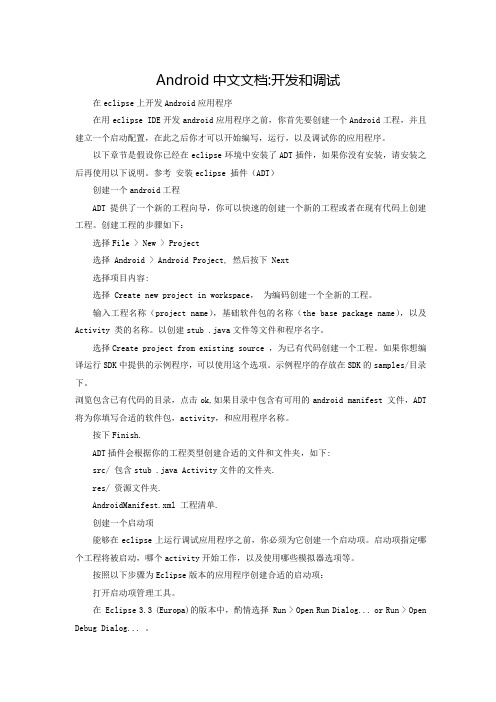
Android中文文档:开发和调试在eclipse上开发Android应用程序在用eclipse IDE开发android应用程序之前,你首先要创建一个Android工程,并且建立一个启动配置,在此之后你才可以开始编写,运行,以及调试你的应用程序。
以下章节是假设你已经在eclipse环境中安装了ADT插件,如果你没有安装,请安装之后再使用以下说明。
参考安装eclipse 插件(ADT)创建一个android工程ADT提供了一个新的工程向导,你可以快速的创建一个新的工程或者在现有代码上创建工程。
创建工程的步骤如下:选择File > New > Project选择 Android > Android Project, 然后按下 Next选择项目内容:选择 Create new project in workspace,为编码创建一个全新的工程。
输入工程名称(project name),基础软件包的名称(the base package name),以及Activity 类的名称。
以创建stub .java文件等文件和程序名字。
选择Create project from existing source ,为已有代码创建一个工程。
如果你想编译运行SDK中提供的示例程序,可以使用这个选项。
示例程序的存放在SDK的samples/目录下。
浏览包含已有代码的目录,点击ok,如果目录中包含有可用的android manifest 文件,ADT 将为你填写合适的软件包,activity,和应用程序名称。
按下Finish.ADT插件会根据你的工程类型创建合适的文件和文件夹,如下:src/ 包含stub .java Activity文件的文件夹.res/ 资源文件夹.AndroidManifest.xml 工程清单.创建一个启动项能够在eclipse上运行调试应用程序之前,你必须为它创建一个启动项。
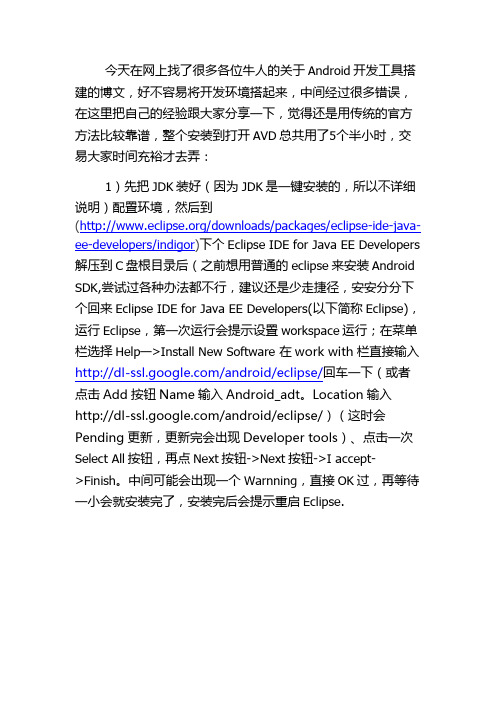
今天在网上找了很多各位牛人的关于Android开发工具搭建的博文,好不容易将开发环境搭起来,中间经过很多错误,在这里把自己的经验跟大家分享一下,觉得还是用传统的官方方法比较靠谱,整个安装到打开AVD总共用了5个半小时,交易大家时间充裕才去弄:1)先把JDK装好(因为JDK是一键安装的,所以不详细说明)配置环境,然后到(/downloads/packages/eclipse-ide-java-ee-developers/indigor)下个Eclipse IDE for Java EE Developers 解压到C盘根目录后(之前想用普通的eclipse来安装Android SDK,尝试过各种办法都不行,建议还是少走捷径,安安分分下个回来Eclipse IDE for Java EE Developers(以下简称Eclipse),运行Eclipse,第一次运行会提示设置workspace运行;在菜单栏选择Help—>Install New Software 在work with栏直接输入/android/eclipse/回车一下(或者点击Add按钮Name输入Android_adt。
Location输入/android/eclipse/)(这时会Pending更新,更新完会出现Developer tools)、点击一次Select All按钮,再点Next按钮->Next按钮->I accept->Finish。
中间可能会出现一个Warnning,直接OK过,再等待一小会就安装完了,安装完后会提示重启Eclipse.2)重启后会弹出下图,目标地址就填C:\Program Files\android(最好用这个地址),Next再点击Finish按钮。
之后会弹出下图,选择Accept All,再点击Install。
然后就会自动下载Android SDK Manager。
安装完成后再次打开Eclipse,发现如图多了两个Android机器人的按钮点击图中的第一个有Android机器人的按钮(这是打开SDK Manager的按钮),然后选择Tools和Android 4.1.2(API 16)和Android 2.2(API 8)(也可以同时选择你想用的Android版本,但是以上3个一定要选),再点击右下角Install n packages,如下图点击Accept All按钮->Install。
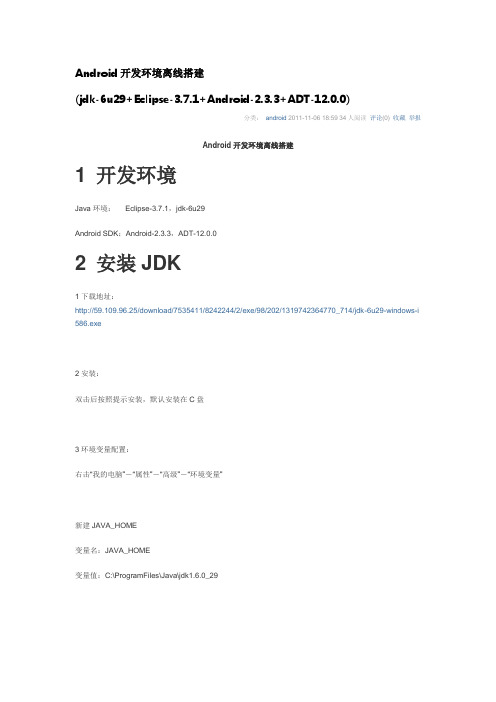
Android开发环境离线搭建(jdk-6u29+Eclipse-3.7.1+Android-2.3.3+ADT-12.0.0)分类:android 2011-11-06 18:59 34人阅读评论(0) 收藏举报Android开发环境离线搭建1 开发环境Java环境:Eclipse-3.7.1,jdk-6u29Android SDK:Android-2.3.3,ADT-12.0.02 安装JDK1下载地址:http://59.109.96.25/download/7535411/8242244/2/exe/98/202/1319742364770_714/jdk-6u29-windows-i 586.exe2安装:双击后按照提示安装,默认安装在C盘3环境变量配置:右击“我的电脑”-“属性”-“高级”-“环境变量”新建JAVA_HOME变量名:JAVA_HOME变量值:C:\ProgramFiles\Java\jdk1.6.0_29新建PATH变量名:PATH变量值:%JAVA_HOME%\bin;%JAVA_HOME%\jre\bin新建CLASSPATH变量名:CLASSPATH变量值:%JAVA_HOME%\lib;%JAVA_HOME%\lib\tools.jar%JAVA_HOME%就是引用前面指定的JAVA_HOME在命令窗口中输入javac,如下图表示配置成功。
3 安装Eclipse3.7.1下载地址:/eclipse/eclipse/downloads/drops/R-3.7.1-201109091335/eclipse-SDK-3.7.1-win 32.zip下载后解压,双击eclipse.exe启动4 安装Android SDK下载地址:/android/android-sdk_r13-windows.zip在线安装:解压android-sdk_r13-windows.zip后,双击SDK Manager.exe按照提示安装,本文档主要讲述离线安装,在线安装按照程序提示即可(因耗费时间太长,一般不采取在线安装)离线安装:下载并配置/android/repository/android-1.6_r03-windows.zip/android/repository/android-2.3.3_r02-linux.zip(通用)/android/repository/samples-2.3.3_r01-linux.zip(通用)/android/repository/platform-tools_r07-windows.zip/android/repository/google_apis-4_r02.zip/android/repository/google_apis-10_r02.zip解压android-sdk_r13-windows.zip,将以上文件依次解压到相应的SDK所在的文件夹:android-1.6_r03-windows.zip------------>android-sdk-windows\platforms\android-4android-2.3.3_r02-linux.zip--------------->android-sdk-windows\platforms\android-10samples-2.3.3_r01-linux.zip--------------->android-sdk-windows\samples\android-10platform-tools_r07-windows.zip---------->android-sdk-windows\platform-toolsgoogle_apis-4_r02.zip-------->android-sdk-windows\add-ons\addon_google_apis_google_inc_4google_apis-10_r02.zip-------->android-sdk-windows\add-ons\addon_google_apis_google_inc_10检查Android SDK是否安装成功双击android-sdk_r13-windows目录下的SDK Manager.exe,直接关掉提示窗口,点击Installedpackages,如下图所示,即SDK安装成功:5安装ADT下载地址:/android/ADT-12.0.0.zip安装:启动eclipse,点击菜单栏【Help】->【Install New Software…】,点击【Add】安装ADT,按照如下设置添加ADT,一路【Next】后【Finish】Name:ADTLocation:ADT-12.0.0.zip所在目录重启Eclipse,然后设置SDK的路径:选择【Window】>【Preferences...】,在打开的属性框,选择【Android】:设置【SDK Location】为SDK目录后点击【Apply】-【OK】设置Android SDK and AVD Manager:选择【Window】>【Android SDK and AVD Manager】按下图所示启动虚拟器:。
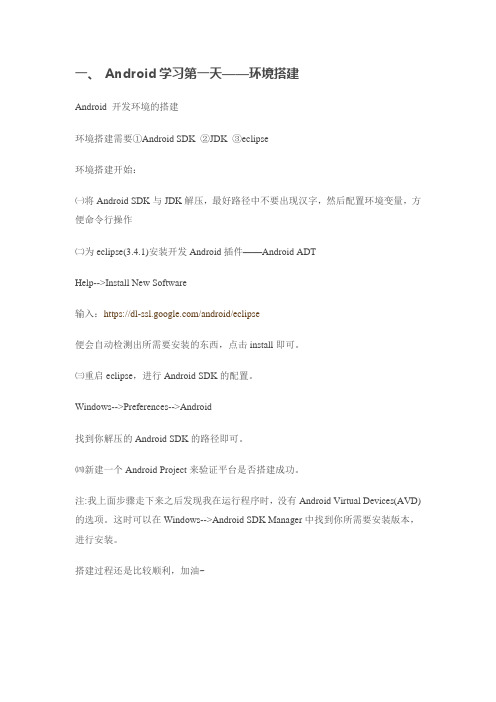
一、Android学习第一天——环境搭建Android 开发环境的搭建环境搭建需要①Android SDK ②JDK ③eclipse环境搭建开始:㈠将Android SDK与JDK解压,最好路径中不要出现汉字,然后配置环境变量,方便命令行操作㈡为eclipse(3.4.1)安装开发Android插件——Android ADTHelp-->Install New Software输入:https:///android/eclipse便会自动检测出所需要安装的东西,点击install即可。
㈢重启eclipse,进行Android SDK的配置。
Windows-->Preferences-->Android找到你解压的Android SDK的路径即可。
㈣新建一个Android Project来验证平台是否搭建成功。
注:我上面步骤走下来之后发现我在运行程序时,没有Android Virtual Devices(AVD)的选项。
这时可以在Windows-->Android SDK Manager中找到你所需要安装版本,进行安装。
搭建过程还是比较顺利,加油~二、Android学习第二天——初识Activity昨天程序搭建成功以后,就可以开发跟运行Android应用程序了,因为Activity是开发中不可或缺的组成部分,所以要对Activity有所认识。
以下两点是需要注意的:(个人总结)1.凡是覆写得方法,在方法体中的第一行一定是super.XXX(),一定要先调用父类里的相应方法做必要的事情,再根据自己的需求去写其他的代码。
2.如果是从头学习安卓开发,不一定要开发最新的版本,可以在较低版本(2.3.3)下进行开发,然后在高版本(4.0)下进行编译与运行,这样可以提高代码的适应能力,可以兼容高级版本。
下面对我今天的学习进行个小结:首先Android的四个重要部分①Activity——形象点就是一个应用程序的门面,我们在手机上看到的图形界面②Intent——它就像一个搬用工,用于Activity之间传递数据,就像请求③Service——这个是不可见的,是为整个应用程序提供服务支持的底层④Content Provider——为应用程序提供数据的接口上面的描述我自己感觉也比较抽象,今天专门研究了Activity,终于守得云开见月明:首先进行以下学习之前需要对Android的工程项目目录有一个总体的了解:自己总结:src下是我们自己写得程序;gen下是我们创建程序时系统自动生成的,切忌勿修改assets是一个资源库,与res的区别是不会自动在R.java中自动生成idres是一个资源库,与assets不同的是,每增加一个资源(图片等),会自动在R.java 中生成对应的idlayout用于存放布局文件,用来控制Activity的显示格局string.xml中存放的一个一个键值对,Activity可以对其进行提取AndroidManifest.xml是系统比较重要的一个文件,存放Activity的注册信息,每生成一个Activity就应该在这里注册一个。
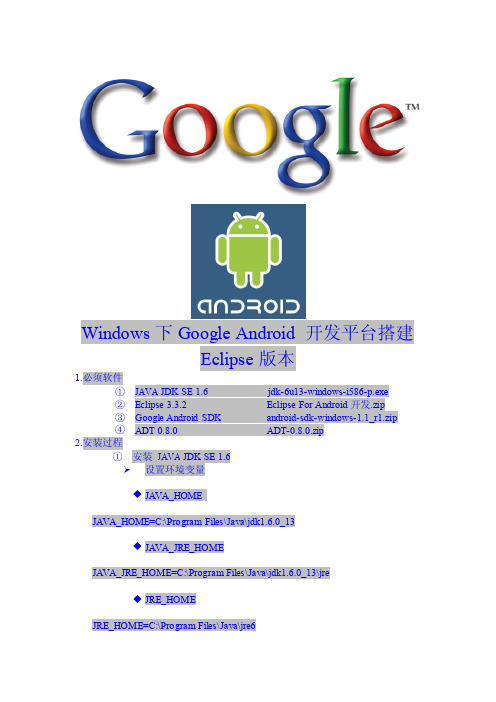


声明:本资料中的所有内容均从网络收集并结合自己验证整理而成,如有问题,请及时联系。
――Windows-EclipseAndroid NDK开发环境搭建指南日期:2011-11-25收集者:Saratime目录1 Cygwin的搭建 (4)1.1 简介 (4)1.2 Cygwin的安装 (4)1.3 下载Android NDK (10)1.4 在Cygwin中配置NDK环境变量 (10)2 Eclipse的配置 (12)2.1 安装Eclipse CDT组件 (12)2.2 用NDK来编译程序 (13)2.3 配置C/C++的编译器 (13)插图目录图1-1 Cygwin Setup启动页面 (5)图1-2 选择下载源 (5)图1-3 选择安装目录 (6)图1-4 选择存放下载文件的位置 (7)图1-5 选择网络连接方式 (7)图1-6 选择下载站点 (8)图1-7 选择包 (9)图1-8 安装进度页面 (9)图2-1 Eclipse CDT安装页面 (13)图2-2 Config页面 (14)图2-3 新建编译器 (14)图2-4 配置编译器Main (15)图2-5 配置Refresh (16)图2-6 配置Refresh—设定目录 (16)图2-7 配置Build Options选项—设定目录 (17)图2-8 配置Build Options选项—设定目录 (17)1 Cygwin的搭建由于NDK编译代码时必须要用到make和gcc,所以必须先搭建一个linux环境,然后再在Eclipse中配置自动编译环境。
1.1 简介cygwin是一个在windows平台上运行的unix模拟环境,它对于学习unix/linux操作环境,或者从unix到windows的应用程序移植,非常有用。
通过它,就可以在不安装linux的情况下使用NDK来编译C、C++代码了。
下面我们按照下面的步骤,一步一步的安装cygwin吧。
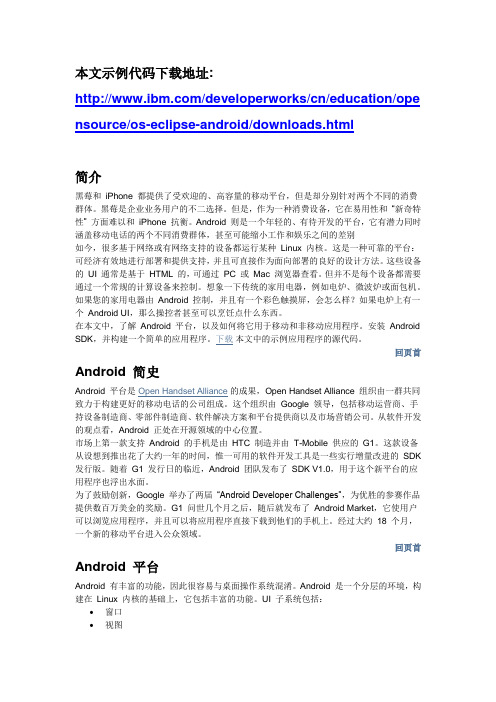
本文示例代码下载地址:/developerworks/cn/education/ope nsource/os-eclipse-android/downloads.html简介黑莓和iPhone 都提供了受欢迎的、高容量的移动平台,但是却分别针对两个不同的消费群体。
黑莓是企业业务用户的不二选择。
但是,作为一种消费设备,它在易用性和“新奇特性” 方面难以和iPhone 抗衡。
Android 则是一个年轻的、有待开发的平台,它有潜力同时涵盖移动电话的两个不同消费群体,甚至可能缩小工作和娱乐之间的差别如今,很多基于网络或有网络支持的设备都运行某种Linux 内核。
这是一种可靠的平台:可经济有效地进行部署和提供支持,并且可直接作为面向部署的良好的设计方法。
这些设备的UI 通常是基于HTML 的,可通过PC 或Mac 浏览器查看。
但并不是每个设备都需要通过一个常规的计算设备来控制。
想象一下传统的家用电器,例如电炉、微波炉或面包机。
如果您的家用电器由Android 控制,并且有一个彩色触摸屏,会怎么样?如果电炉上有一个Android UI,那么操控者甚至可以烹饪点什么东西。
在本文中,了解Android 平台,以及如何将它用于移动和非移动应用程序。
安装Android SDK,并构建一个简单的应用程序。
下载本文中的示例应用程序的源代码。
回页首Android 简史Android 平台是Open Handset Alliance的成果,Open Handset Alliance 组织由一群共同致力于构建更好的移动电话的公司组成。
这个组织由Google 领导,包括移动运营商、手持设备制造商、零部件制造商、软件解决方案和平台提供商以及市场营销公司。
从软件开发的观点看,Android 正处在开源领域的中心位置。
市场上第一款支持Android 的手机是由HTC 制造并由T-Mobile 供应的G1。
这款设备从设想到推出花了大约一年的时间,惟一可用的软件开发工具是一些实行增量改进的SDK 发行版。
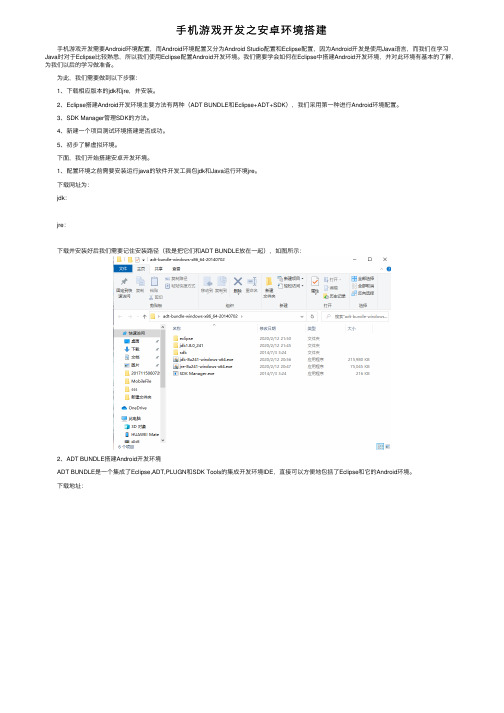
⼿机游戏开发之安卓环境搭建 ⼿机游戏开发需要Android环境配置,⽽Android环境配置⼜分为Android Studio配置和Eclipse配置,因为Android开发是使⽤Java语⾔,⽽我们在学习Java时对于Eclipse⽐较熟悉,所以我们使⽤Eclipse配置Android开发环境。
我们需要学会如何在Eclipse中搭建Android开发环境,并对此环境有基本的了解,为我们以后的学习做准备。
为此,我们需要做到以下步骤: 1、下载相应版本的jdk和jre,并安装。
2、Eclipse搭建Android开发环境主要⽅法有两种(ADT BUNDLE和Eclipse+ADT+SDK),我们采⽤第⼀种进⾏Android环境配置。
3、SDK Manager管理SDK的⽅法。
4、新建⼀个项⽬测试环境搭建是否成功。
5、初步了解虚拟环境。
下⾯,我们开始搭建安卓开发环境。
1、配置环境之前需要安装运⾏java的软件开发⼯具包jdk和Java运⾏环境jre。
下载⽹址为: jdk: jre: 下载并安装好后我们需要记住安装路径(我是把它们和ADT BUNDLE放在⼀起),如图所⽰: 2、ADT BUNDLE搭建Android开发环境 ADT BUNDLE是⼀个集成了Eclipse,ADT,PLUGN和SDK Tools的集成开发环境IDE,直接可以⽅便地包括了Eclipse和它的Android环境。
下载地址: 下载后解压会出现三个⽂件,分别是eclipse,sdk和SDK Manger: 我们只需要直接运⾏eclipse⽂件夹下的eclipse.exe⽂件就可以在eclipse环境中创建Android项⽬。
3、SDK Manager管理SDK的⽅法。
在创建⼀个Android项⽬之前需要看⼀下我们安装的环境,我们在⽂件夹中打开SDK管理⼯具: Tools是Android的开发⼯具包,第⼆个是Android的系统包,这⾥的版本是4.4W。

Android NDK环境简介Android NDK 是运行于Android 平台上的Native Development Kit 的缩写。
Android 应用开发者可以通过NDK 调用C 或C++ 本地代码。
NDK 编译需要用到Cygwin 中的make 和gcc, 所以先来下载并安装Cygwin。
NDK同时支持C和C++,但C++的支持相对要弱一些,比如,不支持异常,以及在调用静态构造函数和静态析构函数时,存在一些bug。
大多数情况下,使用NDK的目的,就是把和性能相关的代码,移到本地(native)层面去实现,你不大可能需要过多的OOP抽象以及其设计方面的优势(译者注:OOP往往会用到虚函数,而这会降低程序运行的性能。
设计模式更是如此,通常,设计模式在带来代码的可维护性和可扩展性优势的同时,几乎无可避免地带来性能方面的损害)。
我想说的就是,NDK的代码更倾向于用C编写,而不是C++。
NDK提供的API比较有限,这些API主要用于几个和性能相关的领域,比如:●OpenGL,包括支持(Java)SDK所支持的一些新版本●Math,(一些,但非全部的,专门针对计算的算法。
在native层面实现可获得更好的性能)●2D graphics,从2.2开始支持像素缓冲(pixelbuffer)●libc,提供了兼容性支持,并可能为移植现有native代码提供方便Step1:安装CDT在Eclipse中,进入Help – Install New Software菜单项,选择Galileo作为更新站点(“Work with”)。
等待更新项目树加载,然后选中Programming Languages分支下的Eclipse C/C++ Development Tools,然后点击Next按钮。
按照后续的提示,接受缺省的选项,最后必须接受许可,以便让Eclipse完成更新。
等待Eclipse重启。
现在你的Eclipse就支持C/C++了。
在Eclipse下搭建Android开发环境教程
我们昨天向各位介绍了《在NetBeans上搭建Android SDK环境》,前不久也介绍过《在MyEclipse 8.6上搭建Android开发环境》,都受到了读者的欢迎。
但是很多朋友都认为NetBeans在中国用户不多,MyEclipse 又是收费产品,都没有Eclipse好,很多读者都希望我们介绍一下Eclipse下搭建的Android开发环境,本文将全程演示Android开发环境的搭建过程,无需配置环境变量。
所有软件都是写该文章时最新版本,希望大家喜欢。
一相关下载
(1)Java JDK下载:
进入该网页: /javase/downloads/index.jsp (或者直接点击下载)如下图:
选择 Download JDK 只下载JDK,无需下载jre.
(2)Eclipse下载
进入该网页: /downloads/ (或者直接点击下载:BT下载 HTTP下载)如下图:
我们选择第一个(即eclipse IDE for java EE Developers)
(3)下载Android SDK
说明: Android SDK两种下载版本,一种是包含具体版本的SDK的,一种是只有升级工具,而不包含具体的SDK版本,后一种大概20多M,前一种70多M。
完全版下载 (android sdk 2.1 r01) 升级版下载 (建议使用这个,本例子就是使用这个这里面不包含具体版本,想要什么版本在Eclipse里面升级就行)
二软件安装
(1)安装jdk 6u19安装完成即可,无需配置环境变量
(2)解压eclipse eclipse无需安装,解压后,直接打开就行
(3)解压android sdk 这个也无需安装,解压后供后面使用
(4)最终有三个文件夹,如下图:
三 Eclipse配置
1 安装android 开发插件(1)打开Eclipse, 在菜单栏上选择
help->Install New SoftWare 出现如下界面:
点击 Add按钮,出现如下界面
输入网址: https:///android/eclipse/ (如果出错,请将https改成http) 名称: Android (这里可以自定义)
点击OK,将出现如下界面
点击 Next按钮,出现如下界面:
点击Next按钮,出现如下界面:
选择 I accept the terms of the license agreements点击Next,进入安装插件界面
安装完成后,出现如下界面
点击Yes按钮,重启Eclipse
2 配置Android SDK
(1)点击菜单window->preferences,进入如下界面
选择你的android SDK解压后的目录,选错了就会报错,这个是升级工具,目前还没有一个版本的SDK (2)升级SDK版本
选择菜单 window->Android sdk and avd manager 出现如下界面
选择update all按钮,出现如下界面
选择左边的某一项,点击accept表示安装,点击reject表示不安装,我这里只选了SDK 2.1 和samples for api 7 , 自己可以任意自定义,确定后,选择install按钮,进入安装界面如下:
安装完成如下:
(3)新建AVD(android vitural device)
和上面一样,进入android sdk and avd manager,选中Vitural Devices 在点击New按钮
点击New按钮后,进入如下界面:
名称可以随便取,target选择你需要的SDK版本,SD卡大小自定义,点击 Create AVD,得到如下结果
如上显示创建AVD完毕
3 新建Android项目
(1)选择菜单file->new->other 进入如下界面:
选择新建Android Project项目,点击Next按钮,进入如下界面
名称自定义,应用程序名自定义,报名必须包含一个点以上,min SDK version里面必须输入整数(2)点击Next出现如下界面:
注: 若有错误如: Project ... is missing required source folder: 'gen' ,则将
gen->Android.Test->R.java这个文件删掉,Eclipse会为我们重新生成这个文件,并且不会报错。
(3)配置运行
右键项目->Run as -> Run Configuration 进入如下界面:
该界面,点击Browse 按钮,选择你要运行的项目
选择Target切换到以下界面
该界面选择运行的AVD,将AVD前面的方框设置为选择状态。
(4)测试项目运行
右键项目名称->run as ->Android Application 即可启动运行该Android程序,如下所示:
正在进入
测试程序运行结果
四结束语
至此,android开发环境搭建完毕,有问题请留言。
在这里要注意,我这里只是下载了android sdk r4升级工具,没有下载具体的SDK,而是通过在Eclipse里面的Android SDK管理工具升级的,你也可以直接下载具体的SDK版本,如: Android sdk 2.1 r1 上面有这个的下载链接,但我任务用升级工具更好。
【编辑推荐】
1.在NetBeans上搭建Android SDK环境
2.图文并茂在MyEclipse 8.6上搭建Android开发环境
3.8步教你打开Android之门NDK入门教程
4.Android开发:教您如何让Gif动画动起来
/mobile-182392.htm。